如何把excel的电话簿通讯录批量导入到android手机中,史上最简单!!!
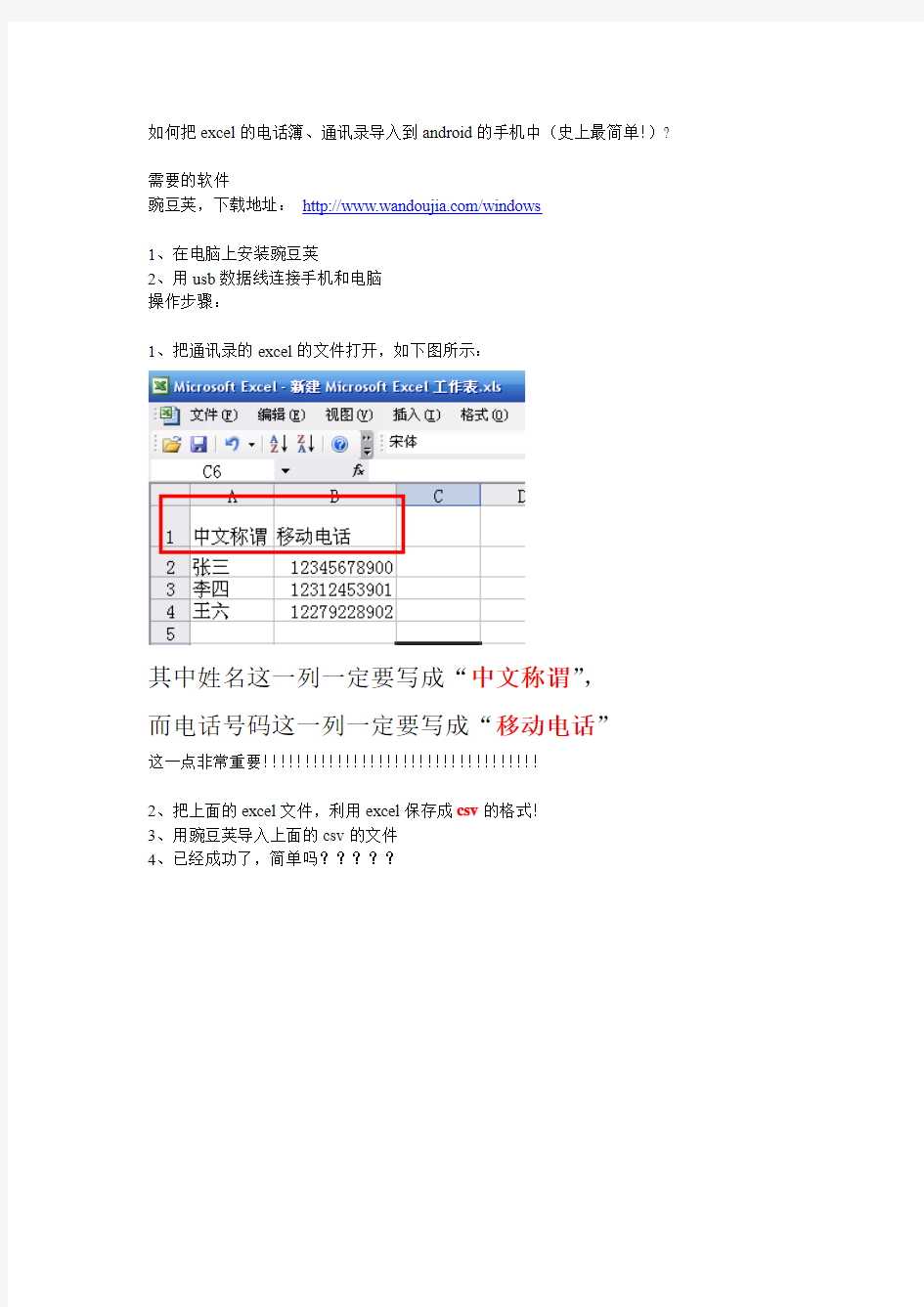
如何把excel的电话簿、通讯录导入到android的手机中(史上最简单!)?
需要的软件
豌豆荚,下载地址:https://www.sodocs.net/doc/7811341412.html,/windows
1、在电脑上安装豌豆荚
2、用usb数据线连接手机和电脑
操作步骤:
1、把通讯录的excel的文件打开,如下图所示:
其中姓名这一列一定要写成“中文称谓”,
而电话号码这一列一定要写成“移动电话”
这一点非常重要!!!!!!!!!!!!!!!!!!!!!!!!!!!!!!!!!!
2、把上面的excel文件,利用excel保存成csv的格式!
3、用豌豆荚导入上面的csv的文件
4、已经成功了,简单吗?????
android系统刷机关于BIN的解释及方式
特别介绍一下关于刷机的方式。这或许对很多脑子里一塌糊涂的朋友有用。必看 1、官方一件升级。(主要作为手机死了的挽救措施。)需要之后自己root,刷rec和刷rom 2、先root,然后刷rec,然后找到rom放进sd卡,然后进入rec开始卡刷rom。Rom一般自带root。(((((特别注明,我上面编辑的帖子就是这种方法。root-->刷rec-->刷rom)))))))) 3、刷bin 或者迷你bin,然后刷卡里准备好的rom。迷你bin一般带有刷好的rec。 4、直接刷一步到位的bin包,里面包含有rom。无需root和刷rec。 教学完毕 以上4个方法为目前论坛上五花八门的教程帖子的完全总结。。不外乎就这些方法了。。。换言之,我们想给自己的手机换个系统总共可以采取以下方式。 (一)下载官方升级工具直接升级系统。此方法root 刷bin 刷rec 刷rom 一步操作完成。缺点:安装升级工具的驱动比较麻烦,系统只能采用官方的。 (二)保持你手机bin版本不变,采用root-->刷rec-->刷rom的形式操作。此时你下载的rom包需要与你手机bin版本一致。缺点:论坛上属于你手机bin版本的rom很少,很难找,有些不能用。 (三)改变手机bin版本,采用root(通常此步可以省略,因为下一步的刷bin本身是具备root功能的,当然已经root的也没有什么影响)-->刷bin(或者刷mini bin)-->刷rec(通常此步也不需要,因为bin包一般自带rec)-->刷rom的形式操作。缺点:刷b in有变砖风险优点:可以任意选择bin版本,即是说,假如你要安装一个与自己手机bin版本不一致的rom包,只需要先刷一个对应的bin即可,系统选择很广。 (四)刷一步到位的bin包。不需要root,不需要刷rec 和刷rom。(形式类似官方升级,操作也基本一致,即是下载升级工具,装升级工具驱动,卸载电池手机卡后点击升级工具按提示操作即可。) 以上1,3,4方法都属于刷bin范畴。刷bin方法可参考下面步骤。(刷bin有变砖风险,以下步骤不一定完全绝对,我在此发出来,仅仅是为了大致说明一下思路,所以概不承担任何责任。另外由于下面安装驱动的方法来源于百度,原版在百度上图片不能显示,故在此不提供图片,希望理解) 下载各位大大或者官方升级工具,然后解压到电脑上一个方便找到的地方,其中会有一个驱动文件夹。 下载bin包(mini bin包和一步到位bin包类似)解压存放到电脑上相对容易找到的地方,(刷bin和mini bin 请注意提前下载rom到手机内存卡,一步到位bin不需要此步操作)
基于Android平台的手机通讯录管理系统
第一章绪论 1.1 项目研究背景 经过多年的发展,随着第三代网络的使用及四代网络的即将来了呢,移动终端不再仅是通讯网络的终端,还将成为互联网的终端。因此,移动终端的应用软件和需要的服务将会有很大的发展空间。Google与包括HTC、摩托罗拉、三星、联想等在内的三十多家技术和无线应用的领军企业组成的开发联盟为此于2007年11月退出了一份专为移动设备设计的软件平台——Android OS。 Android 是一套真正意义上的移动性设备综合平台,它包括操作系统、中间件和一些关键的平台应用。Android的Java程序运行环境包含一组Java核心函数库及Dalvik虚拟机,它们有效地优化额Java程序的运行过程。Android 系统平台基于优化了的Linux内核,它提供诸如内存管理、进程管理、设备驱动等服务,同时也是手机硬件的连接层。 Abdroid平台的开放性等特点既能促进技术(包括平台本身)的创新,又有助于降低开发成本,还可以是运营商能非常方便地制定特色化的产品,因此,它具有很大的市场发展潜力。 1.2 项目研究的目的及意义 随着3G网络的使用,移动终端不再仅是通讯网络的终端,还将成为互联网的终端。因此,移动终端的应用软件和需要的服务将会有很大的发展空间。在Google和Android手机联盟的共同推动下,Android在众多手机操作系统中脱颖而出,受到广大消费者的欢迎。 手机通讯录作为手机的基本功能之一,每天我们都在频繁地使用着。根据手机功能的不断加强与完善,手机通讯录对于人们的意义,已经不仅仅像记事簿一样显示通讯地址,而是向着个性化、人性化的方向发展。通讯录从无到有,从英文到中文,经过了十几年的发展历程,今后的发展趋势就是从通讯录发展为名片夹,也就是一个人名下,可以储存座机、手机、单位、地址、电子邮箱等内容,这种名片夹在电话薄的基础上,大大丰富了内容,同时结构也发生了革命性的的变化,而且随着手机的发展,相信更优秀的通讯录会越来越受到社会各层认识的喜爱。 1.3系统主要内容与实现方式
android2.2刷机教程
Htc desire 制作金卡、root、升级2.2 系统的一条龙教程 声明: 1、此贴非本人原创,而是综合许多作者成果并结合自己升级过程中解决所遇到问题经验而成的(本人已成功升级),希望对想升级2.2的机友有帮助。 2、让我们对那些辛勤付出的原创高手们表示崇高的敬意和衷心的感谢。 3、刷机有风险,此贴仅供学习交流之用,不提倡按此刷机,刷机过程有很多意外因素,如按此教程刷机出现不良后果自负。 入门: 1、请先安装ANDROID驱动,可以用通用驱动或HTC Sync(内含驱动的)。保证你的手机能被电脑识别。下载地址:https://www.sodocs.net/doc/7811341412.html,/hk-tc/SupportDownload.aspx?p_id= 312&cat=3&dl_id=933 2、请使用安装了WINDOWS XP的电脑(其他系统我没试过,不知道怎么用。) 3、有个金士顿、SANDISK的原装TF卡。
4、网络连接,有些要上网找资源、下载软件的。 5、耐心加细心。 正式开始 第一步:制作金卡。 关于什么是金卡,坛子里有很多介绍,希望朋友们善用搜索引擎,在搜索引擎里搜索一下“制作金卡教程” 等即可查到。我这里简单地解释一下流程,其中某些步骤比网上的教程要简单,容易多了。 1、将TF卡插入你的G7中,注意,TF卡最好为金士顿、SANDISK等名牌非假货TF卡。 2、在Market里下载Estrongs或类似的资源管理器,以文本形式打开/sys/class/mmc_host/mmc*/mmc*:*/cid 文件。这个* 可能是数字或字母(网上教程说这里都是1或0,比如/sys/class/mmc_host/mmc0/mmc0:1/cid,这个是不准确的),这个文件打开来是一个32位的字符,中英混合的,记下这一串字符。(这个文件可能不好找,大家多找找)找到以后就把卡拔下,用读卡器插入电脑中,或者直接用手机以磁盘管理器模式连接电脑。并拔下电脑上除了你的TF卡以外的其他U盘、移动硬盘,方便后面的辨认。
手机通讯录安卓课程设计
湖南科技大学计算机科学与工程学院 智能终端系统及应用开发课程设计报告 题目:手机通讯录 学号:******** 班级:******** 姓名:******** 指导老师:********
绪论 随着3G网络的使用,移动终端不再仅是通讯网络的终端,还将成为互联网的终端。因此,移动终端的应用软件和需要的服务将会有很大的发展空间。在Google和Android手机联盟的共同推动下,Android在众多手机操作系统中脱颖而出,受到广大消费者的欢迎。 手机通讯录作为手机的基本功能之一,每天我们都在频繁地使用着。根据手机功能使用调查显示,有9成以上的消费者使用手机通讯录功能。随着手机通讯录功能的不断加强与完善,手机通讯录对于人们的意义,已不仅仅像记事簿一样显示通讯地址,而是向着个性化、人性化的方向发展[4]。通讯录从无到有,从英文到中文,经过了十几年的发展历程,今后的发展趋势就是从通讯录发展为名片夹,也就是在一个人名下,可以存储座机、手机、单位、地址、电子邮件等内容。这种名片夹在电话薄的基础上,大大丰富了内容,同时结构也发生了革命性变化,而且随着手机的发展,相信更优秀的通讯录会越来越受到社会各层人士的喜爱。
一、课程设计目的 智能终端系统及应用开发课程设计是计算机相关专业的一个综合性实践教学环节,是学 习完《智能终端系统及应用开发》课程后进行的一次全面的综合练习。其目的在于促进学生 复习和巩固 Android 应用技术,加深对软件设计方法、软件设计技术和设计思想的理解,并 能运用所学 Android 设计知识,通过本课程设计让学生进行简单 Android 应用软件的开发,掌握软件设计的方法和面向对象程序设计的基本技术,提高学生在软件开发方面的综合应用能力。 二、课程设计内容 通过对Android 技术的相关研究,了解Android 源码实现原理以及过程,从而设计出一款能够使用的手机通讯录。 这款手机通讯录实现的相关内容如下: 1.简洁、实用的操作界面。 2.显示所有联系人的列表。 3.增加联系人。 4.删除联系人。 5.修改联系人。 6.呼叫联系人。 7.发送短信、邮件至联系人。 三、系统设计 功能结构图 Android 手机通讯管理软件 联系人添加 联系人编辑 联系人查看 联系人查找 联系人删除 呼叫联系人 发送短信 联系人列表
Android系统(安卓)手机刷机前需要知道的一些基础知识
一、关于Root 1、什么是“root”? “Root”权限相当于电脑的管理员权限,“Root”后用户可以完全权限访问Linux内核:“Root用户”可以编辑修改系统内的任何东西。出于安全考虑,“普通用户”没有该完全访问权限。 root你的手机之后,你就可以读写未root时你无法访问的手机内部核心区块。 当然,是否root完全取决你自己。普通手机用户不root也可以很好的使用自己的手机。 2、为何要“root”我的手机? 最主要的原因是刷第三方ROM(相当于重装电脑的操作系统)。另外,有ROOT权限后就可以运行一些需要root的软件。 Root后,你可以做的事: a)运行更多的Linux命令(android ADB)和超级用户权限。 b)可以使用许多需要root权限的软件(例如,钛备份,Root Explorer等)。 c)更改某些重要的核心系统设置。比如,关闭官方 Rom的安全校验以使我们可以刷写第三方固件,或者运行某些有趣的调节程序比如说超频,再或者还可以让我们安装核心recovery程序。 3、root安全吗? 是的。如果你胆大心细,按照教程来做,不会发生什么蛋疼的事。 4、root后会删除我的个人资料吗? 不会。root仅仅是改变系统权限而已。 5、root会使我的保修失效吗? 退一万步说,你可以unroot你的手机并恢复出厂设置,来假装什么事也没发生过。 6、root过程是可逆的吗? 是的。只要你愿意完全可以unroot你的手机。 二、关于S-OFF和刷机 1、“S-OFF”是什么?“S-ON”和“S-OFF”有什么区别?我为何需要“S-OFF”? 每一部手机缺省状态下都是“S-ON”。为了获取完全的写入权限(例如刷自制固件,装自制recovery工具),需要转换为“S-OFF”。 通常手机都是处于“S-ON”(Security ON)状态,此时手机“/system”和“/recovery”分区无法被读写。最直接的表现就是如果用RE管理器等高权限文件管理器删除“/system”文件夹下的程序,重启后程序又会出现(这也好多网友说获得root后还是删除不了系统自带软件的原因);另外无法修改开机第一屏画面。 S-OFF不同于root:S-OFF可以让你通过Bootloader里的Fastboot或者自制recovery(多数人用的都是clockwork)刷写自制固件。 2、如何“S-OFF”? 目前有两种S-OFF的方法: a)通过安装工程模式的hBoot来S-OFF。即所谓的软解。 b)通过某些设备,例如白卡来S-OFF。即所谓白卡解锁。 软解的手机进入Bootloader后第一行的末尾显示的是:ENG S-OFF,白卡解的手机则是:SHIP S-OFF。ENG意为engineering即工程模式,SHIP即意为原厂发布的。3、如何改回“S-ON”? 因某些原因(送去保修等)想要恢复S-ON的话,需要下载对应你手机版本的HTC 官方刷写程序RUU刷回原厂固件。这样S-ON就回来了。
android程序设计报告(手机通讯录)
Android实验报告 课程名称 Android应用程序开发题目名称 Android通讯录 学生学院计算机学院 班级 学号 学生姓名 指导教师 2012年06 月11日
一.程序名称: Android通讯录 二.主要功能: 本手机通讯录工具主要实现五大功能:联系人的查询:字段查询,分组查询,字母排序查询;增加、删除联系人以及修改联系人信息;导入、导出联系人;发送联系人信息;设置。 三.功能实现概述: 2.1 UI设计 我们用一个ListView来显示整个通讯录,其中用TextView显示每一记录,他们的xml文件分别为:通讯录主界面,添加联系人界面,浏览联系人界面,查找联系人界面。 2.2 数据库的设计 Android中的android.database.sqlite.SQLiteOpenHelper 类是一个专门用于数据库创建和版本管理的辅助类。因此,为了更好的管理数据库,这里我们创建一个继承自SQLiteOpenHelper的辅助类DBHelper来维护和更新数据库。 2.3功能的设计 为了在主界面中浏览联系人的信息,并且创建主要菜单栏,我们设计了MainActivity类,主要用于显示联系人信息和菜单栏,通过菜单栏,实现通讯录的相关功能。AddressBook类主要是为了实现联系人的添加功能,并且实现信息的保存后跳转到主界面。Findactivity类主要是为了实现联系人的查找功能,输入联系人的姓名,点击查找按钮,显示所查联系人的相关信息。 四.程序截图: 测试手机:三星Galaxy Nexus 手机系统版本:4.0.2 模拟环境:安卓4.0.3
图1:主界面 1 图2:主界面2 图3:主界面3 图4:创建联系人
Android手机刷机变砖后无法开机的修复方法
对于广大Android刷友来说,最怕遇到的就是传说中的手机变板砖,无法启动的情况。在Android手机刷机的时候,难免会遇到刷机失败的时候,下面给大家说下如何修复能够让你的手机重获新生。1. 在PC上安装配置Android SDK Android手机刷机失败后手机变砖无法在手机上完成操作,智能借助Android SDK工具,所以你必须在操作的PC上下载并安装Android SDK程序,程序下载地址和安装配置方法见Android SDK官网。 2. 安装Android手机USB驱动程序 安装完Android SDK后就可以把手机通过USB线缆连接至PC,开启手机电源后PC会提示安装设备驱动程序,不要让系统自动查找驱动程序安装,选择自定义驱动程序位置,因为已经安装了Android SDK,驱动程序的位置默认为Android SDK的安装目录下的 usb_driver子目录,选择从这个目录安装驱动程序。 3. 下载一个可用Recovery程序 Android手机刷机失败后手机变砖的Android手机能否复活的关键就在于Recovery程序,
因为recovery程序意味着你可以再次刷新的ROM,相当于给PC重新安装操作系统。Android平台有很多可用的recovery程序,推荐使用最常见的Clock Recovery程序,注意recovery程序针对不同手机型号有不同版本的程序,下载时注意和手机型号匹配。把下载的recovery程序放在某一目录备用,比如 c: ecovery-RA-Magic-v2.3.1.img。 4. 关键步骤:重新给变砖的手机安装recovery程序 在PC上打开命令提示符(Windows系统,开始,运行,输入cmd回车),输入 #adb devices 回车,如果返回一串序列号说明手机已经正常连接。在命令提示符使用cd命令切换到recovery程序所在的目录。然后输入下面的命令: #adb reboot bootloader 回车后手机应该会进入fastboot模式,然后再执行下面的命令把recovery程序安装到手机上 #fastboot flash recovery-RA-Magic-v2.3.1.img 回车后如果看到下面的提示就说明recovery程序已经成功安装。 fastboot flash recovery recovery-RA-Magic-v2.3.1.img sending ‘recovery’ (4594 KB)… OKAY writing ‘recovery’… OKAY 拔掉手机USB连接线,关机,重新按指定键看看是否可以重新进入recovery模式了,到这一部,你的Android手机刷机后无法开机的问题就修复成功了,现在可以重新刷机给你心爱的手机再安装一个操作系统了。
将员工通讯录快速导入Android手机
龙源期刊网 https://www.sodocs.net/doc/7811341412.html, 将员工通讯录快速导入Android手机 作者:王志军 来源:《电脑爱好者》2014年第06期 编辑通讯录文件 Android 4.0系统的智能手机对导入文件的格式有一定的要求,因此我们需要借助Excel或WPS表格进行适当的处理。用PC端浏览器访问http://https://www.sodocs.net/doc/7811341412.html,/pim/login.jsp,使用QQ账号登录,在右侧窗格单击“导入联系人”,这里提供了多种导入方式,建议选择“Excel”,按照提示下载模板文件(图1),在这里复制姓、名、工作手机和短号,同时适当删除部分多余的列,修改完成之后保存。 将通讯录文件导入云端 仍然用PC访问http://https://www.sodocs.net/doc/7811341412.html,/pim/,进入“导入联系人”页面,选择“Excel”,单击“点击上传”按钮,按照提示导入刚才处理的通讯录文件,确认之后即可导入,导入之后可以在云端创建若干分组。考虑到后续操作的便利,可以将已经完成处理的通讯录文件导出为CSV格式的文件(图2),建议选择“用于导入到同步助手账号”,最后点击“点击导出”按钮即可获得相应的文件。如果对云端导入的数据不太满意,可以导出之后再在计算机上进行相应的编辑,例如比较重要的分组信息。 同步通讯录 接下来的操作就简单多了,在Android手机上安装最新版本的同步助手,使用同一QQ账号登录,执行同步操作,立即就可以将云端的通讯录同步到本机,所有分组信息也在其中,够简单吧? 当然,我们也可以使用豌豆荚完成通讯录的导入,但不足之处是需要在计算机和手机两个位置分别安装豌豆荚,连接成功之后,在左侧窗格的“管理”小节选择“通讯录”,在右侧窗格单击“导入”按钮,此时会打开“导入联系人”对话框,单击左下角的“从指定文件导入”按钮(图3),检查无误之后按照提示操作即可,是不是很方便?
安卓系统各类手机刷机教程
安卓手机刷机教程 刷机:简单的说,android手机的刷机,就相当于给它重装一下系统,这和我们常见的电脑重装系统类似。通过刷机,给手机装入全新的手机系统。Recovery:翻译过来的意思就是恢复,不明思议,这是手机上的一个恢复模式。通过这个recovery,用户可以实现安装系统(就是所谓的刷机),清空手机各种数据,为内存卡分区,备份和还原等等很多功能。它类似于电脑上的Ghost一键 恢复。 ROM:ROM是英文Read Only Memory简写,通俗的来讲ROM就是android手机的操作系统,类似于电脑的操作系统Windows xp,Windows7等等。平时说给电脑重装系统,拿个系统光盘或是镜像文件重新安装一下就好了。而android手机上刷机也是这个道理,将ROM包通过刷机,重新写入到手机中,ROM就是 android手机上的系统包。 Wipe:Wipe翻译过来的意思就是抹去,擦除等,在recovery模式下有个wipe选项,它的功能就是清除手机中的各种数据,这和恢复出厂值差不多。我们最常用到wipe是在刷机之前,大家可能会看到需要WIPE的提示,是指刷机前清空数据,注意wipe前备份一下手机中重要的东西哦。 好了,看了这些名词解释,是不是对刷机的一些专业术语都有所了解了呢?下面 我们就开始刷机过程吧。 刷机前先对自己手机中的一些重要内容进行备份吧,像名片,短信,日历等重要信息,有需要的就先备份一下,否则刷机后就都没了。 备份好以后,我们需要先给我们的android手机下载一个适合该手机使用的rom 包,这就像电脑上在重做系统前需要买张系统盘或是在网上下载一个系统镜像,这里要注意的是,手机毕竟不是电脑,大家在下载rom时一定要下载适合自己手机的相应版本,其他型号手机的rom是不通用的。 准备工作都完成了,首先,将下载好的rom包通过数据线或是读卡器放到SD卡 的根目录下,然后重命名为update.zip, 然后关机,按住Home小房子键的同时按开机键,即可进入recovery恢复模式,然后移动轨迹球到第四项,按下轨迹球选择进入“Flash zip from sdcard”
基于Android系统手机通讯录管理软件的设计与开发
毕业设计题目基于Android系统手机通讯录 管理软件的设计与开发 二级学院计算机科学与工程学院 专业软件工程 班级08软件工程3班级 学生姓名张三学号99999999999 指导教师李王五 时间2011/9 - 2011/10
摘要............................................................................................................................................ I Abstract ............................................................................................................................................. II 第一章绪论. (2) 1.1项目研究背景 (2) 1.2项目研究的目的及意义 (2) 1.3系统主要实现内容与实现方式 (3) 1.3.1系统主要实现内容 (3) 1.3.2安卓系统开发的方法 (3) 1.3.3 系统的开发平台 (4) 1.4系统开发需用到的技术支持 (4) 1.4.1 Java语言 (4) 1.4.2 Android (5) 第二章系统分析 (6) 2.1系统可行性分析 (6) 2.1.1技术可行性 (6) 2.1.2经济可行性 (6) 2.1.3操作可行性 (6) 2.2需求分析 (6) 2.2.1 Android通讯录的使用意义 (7) 2.2.2外部事件 (7) 第三章系统概要设计 (8) 3.1系统总体设计 (8) 3.2处理流程设计 (9) 3.2.1业务流程图 (9) 3.2.2数据增加流程图 (10) 3.2.3数据修改流程图 (11) 3.2.4数据删除流程 (12) 3.3 数据库设计 (12) 3.3.1 SQLite数据库简介 (12) 3.3.3 数据库表结构 (13) 第四章系统详细设计 (13) 4.1联系人浏览模块 (13) 4.2查看联系人模块 (16) 4.3编辑联系人模块 (17) 5.4查找联系人模块 (18) 4.5关于 (19) 第五章系统测试与调试 (19) 5.1测试目的 (19) 5.2程序调试 (20) 5.3 测试的主要内容 (20) 5.4测试用例 (21) 5.4.1功能测试—添加联系人 (21)
安卓2.2系统刷机教程
安卓2.2系统刷机教程 请各位机油严格按照步骤的顺序刷机即可!100%完美(本人一个月内把自己的机器刷了100多次测试每个步骤可能造成的问题最后总结了以下方法,请放心刷机) 下面正式开始刷机!步骤如下: 1、拿起你可爱的defy ,首先不管你是什么版本的(所以不用问我这个版本能不能刷,那个版本能不能刷,我现在告诉你,只要你是defy 就能刷),OK,接下来把你的手机关机,将你的sim卡取出,再将你的SD卡取出)放在一边。 2、重新将你的手机装上电池(后盖可以不急着盖,因为以后还要装SIM卡和SD卡),同时按住电源开机键和音量的下调键,当屏幕出现M图标后松开,耐心等待一会,屏幕中央将出现安卓的小机器人图标,此时如果你是2.2系统那么请同时按住音量键的上调和下调键便能进入系统自带的Recovery模式,如果你之前是2.1的系统那么请按搜索键上方的区域进入Recovery模式,当进入recovery模式后用音量键选择到wipe data/factory reset 按电源键进入(2.1系统试按左下方的OK,进入)再用选择确认进行wipe,此时也请各位机油耐心等待,当wipe结束后会回到初始的recovery模式,接下来再用音量键选择第四项wipe cache partition再次进行wipe (注:有人认
为这一步没有必要,但还是请各位机油能按照我的做)当结束后再次返回到初始界面,请用电源键选择reboot system now重启手机。 3、重启玩手机后,请再次关机,关机后请同时按住电源键和音量上调键,当屏幕亮起时松开,此时屏幕上会出现几行白色英文(此为刷机模式),完成后请将手机放在一边待用。因为下面要在你的电脑端进行一些操作。 4、打开你的电脑(不管你是什么系统包括64位的系统,请放心不会对刷机造成任何影响),安装我下面给出的两个文件一个是驱动程序,一个是MOTO刷机工具(请一定下载我给出的链接) 手机驱动程序: https://www.sodocs.net/doc/7811341412.html,/zh-cn/files/351a1e19-45a8-11e0-8d25-00 15c55db73d/ 刷机工具RSD:https://www.sodocs.net/doc/7811341412.html,/199/19953.shtml 5、将上面下载好的两个程序安装好,然后点击RSD Lite 打开刷机工具,点击左上角的config 选择deviceid opti** 在弹出的对话框中选择first-come-first-serve devicei 点击OK后重新启动刷机工具RSD。 6、此时将凉在一边多时的defy 重新拿到手中用数据线把手机和电脑链接,此时不要轻举妄动,仔细观察刷机工具界面下方原本空白的
安卓系统各类手机刷机教程
很多朋友对刷机都是一头雾水,每天都在听说刷机刷机,但就是不知道刷机是什么,自己也想尝试一下,但又不知道该如何操作,其实 不要把它想的多复杂,只要你按照下面的步骤来做,你也能给自己的android手机刷个新系统! 首先我们先了解几个刷机前要知道的名词吧! 刷机:简单的说,android手机的刷机,就相当于给它重装一下系统,这和我们常见的电脑重装系统类似。通过刷机,给手机装入全新的手机系统。 Recovery:翻译过来的意思就是恢复,不明思议,这是手机上的一个恢复模式。通过这个recovery,用户可以实现安装系统(就是所谓的刷机),清空手机各种数据,为内存卡分区,备份和还原等等很多功能。它类似于电脑上的Ghost一键恢复。 ROM:ROM是英文Read Only Memory简写,通俗的来讲ROM就是android手机的操作系统,类似于电脑的操作系统Windows xp,Windows7等等。平时说给电脑重装系统,拿个系统光盘或是镜像文件重新安装一下就好了。而android手机上刷机也是这个道理,将ROM包通过刷机,重新写入到手机中,ROM就是android手机上的系统包。 Wipe:Wipe翻译过来的意思就是抹去,擦除等,在recovery模式下有个wipe选项,它的功能就是清除手机中的各种数据,这和恢复出厂值差不多。我们最常用到wipe是在刷机之前,大家可能会看到需要WIPE的提示,是指刷机前清空数据,注意wipe前备份一下手机中重要的东西哦。 好了,看了这些名词解释,是不是对刷机的一些专业术语都有所了解了呢?下面我们就开始刷机过程吧。 刷机前先对自己手机中的一些重要内容进行备份吧,像名片,短信,日历等重要信息,有需要的就先备份一下,否则刷机后就都没了。 备份好以后,我们需要先给我们的android手机下载一个适合该手机使用的rom包,这就像电脑上在重做系统前需要买张系统盘或是在网上下载一个系统镜像,这里要注意的是,手机毕竟不是电脑,大家在下载rom时一定要下载适合自己手机的相应版本,其他型号手机的rom 是不通用的。 准备工作都完成了,首先,将下载好的rom包通过数据线或是读卡器放到SD卡的根目录下,然后重命名为update.zip, 然后关机,按住Home小房子键的同时按开机键,即可进入recovery恢复模式,然后移动轨迹球到第四项,按下轨迹球选择进入“Flash zip from sdcard”
Android手机通讯录实验报告
Android手机通讯录实验报告学院:安徽机电职业技术学院 专业:软件技术 班级:软件3141 姓名:张程庆小分组 指导老师:范宏宇
小组分组详细信息 组长:张程庆 文档:赵晶蓉 编程:蔡婷、刘朝群、宋昱昊界面:江晓雨 测试:王健康
目录 1.系统描述 1.1问题描述 (1) 1.2功能描述 (2) 1.3数据需求 (3) 1.4设计意义 (4) 2.界面设计 2.1主界面 (5) 2.2新建界面 (6) 2.3修改界面 (7) 2.4查询界面 (8) 2.5添加界面 (9) 3.运用的组件 4.java代码部分截图 5.xml代码部分截图 6.设计总结与收获
1.系统描述 1.1问题描述 在我们学习完Android的相关知识以及软件技术这门学科所涉及的不同编程语言,让我们在现在这个学习阶段对软件编程有了一定的了解,这次的实验是做我们都很熟悉的通讯录,实现手机通讯录的基本功能,包括添加手机联系人,查询手机联系人,删除手机联系人等最基本操作。 这次的手机通讯录是以java语言为主体,xml布局,结合Android 的移动开发平台等实现安卓手机通讯录的基本操作,做到基本的操作都能够完好的运行,在数据丢失后也能够及时的找回。 1.2功能描述 1.3数据需求 本程序是编程通讯录的相关信息,包括联系人姓名、手机号码、公司
号码、存储信息等,在我们的通讯录中利用客户输入的相关用户信息进行保存从而传输到数据库中。 1.4设计意义 我们设计的通讯录包括添加联系人、删除联系人、修改联系人信息、存储联系人信息等基本的手机通讯录的功能,在现在的信息和现代化社会环境下,为了更加方便的找到我们的朋友或家人,我们需要更加简洁方便手机通讯录来方便我们联系他人,随着手机的不断更新换代我们的通讯录也向着更加人性化的方向发展着。 在未来的发展中,通讯录作为手机最基本的功能,对人们的影响也有了一定的程度,人们也越发多的使用着手机通讯录,相信在今后的发展中我们会做到更好,更方便他们的生活。实现人与人更亲密的互动。
安卓智能手机刷机无限重启问题解决方法 (1)
准备条件: 建议空白sd卡1-2G里面什么都没有,电量50%以上最好充满,准备民间2.3rom一个。 解决方法之一(亲测):前提是内存卡上不能有dload 文件,最好用个空白的卡,按音量上下键+关机键(俗称三键齐按,方便小白),出现粉屏,插入数据线连接电脑,,此刻电脑识别一个硬盘里面有image文件,替换自己早期做好了的在升级4.0前官方2.3的image备份(没有的到论坛上找)不建议格式化,然后再替换G大recovery5.0.2.7,替换完后扣电池,不要开机,因为此刻开机机子依然不能开机,会一直在菊花界面无限重启,然后装上电池,然后音量上键+开机键,进入rec模式,按正常刷民间2.3方法刷入准备好的民间2.3rom,刷好后重启,此刻发现自己的机子可以开机,打电话发信息,上网什么的都正常了,好了,此刻你可以刷任意的民间2.3rom。但是情况又出现了,不能刷回官方2.3版,是不是?一直卡在进度条的三分之一位置上?接下来介绍接上一个方法的方法。
解决方法二(亲测):上一个方法你做好看懂了吗?不懂的返回去再看。接下来的是强行刷官方4.0,空白sd卡上建立dload文件夹,将4.0step1复制dload里面,确保sd/dload/UPDATE.APP,然后sd卡插回手机,装上电池,按音量上下键+开机键,不要松手,自动进入粉色进度条,看奇迹出现了,第一个进度条是不是顺利的走完了?是的顺利的走完了,好了,这时候机子会自动重启,然后一直重启,好,没关系,扣电池,将sd上的dload里面的文件全删了,再将step2里面的app文件复制进去,确保sd/dload/UPDATE.APP,然后sd卡插回手机,装上电池,按音量上下键+开机键,不要松手,自动进入粉色进度条,这里时间估计要5-6min,看奇迹又出现了,进度条又顺利的走完,此时机子可以正常的开机了,开机后机子是4.0版的,还有step3就按照官方的办法sd卡升级,step3建议一定要刷进去。好了机子此刻是救活可以用了,打电话发信息,上网什么的都正常了。
HTC G13 安卓手机 刷机教程
HTC G13 安卓手机刷机教程 (转载) 请先确定你是S-OFF 确认方法:关机后拆下电池再装上)。按下“音量向下键”,马上再按住“开机键”2秒。就会进入HBOOT界面,第一行就会显示是哪种类型的S-ON或是S-OFF 如下图就是S-OFF 如果你是S-ON 那你走吧。 进入主题首先先如果你要删除自带软件必须有ROOT的权限而刷ROOT权限以前要刷入recovery但刷入recovery前要明白你的销售地的代码 现在就先刷入recovery,地址: https://www.sodocs.net/doc/7811341412.html,/thread-7706122-1-1.html这个是智能手机网的帖子。里面有地址。我没有直接的地址。不用申请论坛用户。他支持QQ号登陆。 Recovery 安装方法: 1、确保你的机器已经是S-OFF;
2、确保你的存储卡是FAT32格式; 3、将附件下载保存到SD卡根目录(就是你在“我的电脑”里,打开“移动硬盘”后的第一个界面。就是SD卡的表面上)并重新命名为PG76IMG.zip 4、将卡插入手机,手机关机; 5、按住音量下+开机键开机; 6、等待提示是否更新Recovery,按音量键上确定,开始刷新。 7、安装完提示按电源键重启。 8、按住音量下然后按电源键重启。 9、重启按音量下选择Recovery,安电源键进入Recovery模式。 10、ok,Recovery刷好了! 在这个过程中有的人不会出现6这个步骤。也就是界面会 显示:cid incorrect update fail! press
如何将通讯录从EXCEL(.xls)格式导入安卓手机
如何将通讯录从EXCEL(*.xls)格式导入安卓手机 正准备上床,接到同事电话。因为工作原因,需要大批量的导入通讯录,可现有的通讯录是以Excel格式保存在电脑上的。如果一个一个的录入会非常麻烦,因此谈到通讯录如何快捷方便的从Excel数据表转入安卓手机通讯录。 因为以前一直在用QQ同步助手和小米的云,通讯录都是在云端同步,日常很少会用到大批量导入的情况。仔细想了想也不是什么大问题,无非确定好安卓手机能够接受的格式,然后按照这个格式码好数据,再导入就是。正好电脑上安装了腾讯手机管家,就借这个软件试试看。经过摸索,结果还是比较理想的。整个过程居然连格式都不需要更换,直接用xls 格式即可,只不过需要更换其中的内容。具体看图: 1、首先打开安装好的腾讯手机管家 for Android版,并确保通过WIFI或者USB数据线已经成功连接手机。 ps。我的MI2很就清理了,检测结果还是比较悲催的。 2、点击上方的通讯录按钮,进入通讯录管理页面,点击导入/导出按钮,首先把手机内的通讯录导出看看是什么模样。
ps。在导出格式中发现了令人兴奋的Excel字样。 3、这就是导出的EXCEl格式的通讯录了,不知道是不是Android的手机通讯录导出都是这个模样,这个列也太多了吧。 但是很明显,我们需要找的东西还是找到了,D列就是联系人了。
AO列就是联系电话了(Ao太长了),其他的选项也是各有作用,比如AQ列很明显是为第二部电话准备的,至于AL列的HOME phone,AJ列的Company Main Phone,就不再一一解释了。
4、既然已经搞明白了结构,剩下的就是把咱们准备导入的Excel表,改造成如此格式,再导回去就大功告成! 改造嘛,蛮简单的,复制粘贴即可,这里就不附图了。主要说说往回导。 5、看看我已经保存好按照新格式改造的Excel表,找到腾讯手机管家的联系人管理页面,然后点击导出/导入进行导入工作。
安卓系统(android)刷机失败,手机变砖并不是世界末日
不过刷机失败手机变砖并不是世界末日,略施小计就可以让你的Android手机重新复活,方 法如下: 1. 在PC上安装配置Android SDK 刷机失败后手机变砖无法在手机上完成操作,智能借助Android SDK工具,所以你必须在操作的PC上下载并安装Android SDK程序,程序下载地址和安装配置方法见Android SDK 官网 2. 安装Android手机USB驱动程序 安装完Android SDK后就可以把手机通过USB线缆连接至PC,开启手机电源后PC会提示安装设备驱动程序,不要让系统自动查找驱动程序安装,选择自定义驱动程序位置,因为已经安装了Android SDK,驱动程序的位置默认为Android SDK的安装目录下的usb_driver 子目录,选择从这个目录安装驱动程序。 3. 下载一个可用Recovery程序 变砖的Android手机能否复活的关键就是Recovery程序,因为recovery程序意味着你可以再次刷新的ROM,相当于给PC重新安装操作系统。Android平台有很多可用的recovery 程序,推荐使用最常见的Clock Recovery程序,注意recovery程序针对不同手机型号有不同版本的程序,下载时注意和手机型号匹配。把下载的recovery程序放在某一目录备用, 比如c:ecovery-RA-Magic-v2.3.1.img 4. 关键步骤:重新给变砖的手机安装recovery程序 在PC上打开命令提示符(Windows系统,开始,运行,输入cmd回车),输入#adb devices 回车,如果返回一串序列号说明手机已经正常连接。在命令提示符使用cd命令切换到 recovery程序所在的目录。然后输入下面的命令 #adb reboot bootloader 回车后手机应该会进入fastboot模式,然后再执行下面的命令把recovery程序安装到 手机上 #fastboot flash recovery-RA-Magic-v2.3.1.img 回车后如果看到下面的提示就说明recovery程序已经成功安装。 fastboot flash recovery recovery-RA-Magic-v2.3.1.img sending‘recovery’(4594KB)…OKAY writing‘recovery’…OKAY 拔掉手机USB连接线,关机,重新按指定键看看是否可以重新进入recovery模式了,到这一部手机已经成功复活了,现在可以重新刷机给手机再安装一个操作系统了 -**************************************************分割线 ******************************************** 以下是Android SDK的下载地址及具体教程 教程有些老了,供参考。
安卓手机刷机必备Recovery模式中英文对应表
Recovery的界面为英文,本文提供了Recovery各项中英文对照详细说明,以防新手们误操作 1.-reboot system now 重启系统 2.-apply sdcard:update.zip 使用SD卡根目录的update.zip 更新系统 3.-wipe data/factory reset 清空data分区并恢复出厂设置 4.-wipe cache partition 清空cache分区 5.-install zip from sdcard 从SDcard选择文件更新系统 6.-backup and restore 备份和恢复 7.-mounts and storage 挂载和存储 8.-advanced 高级 9.-Power off 关机 10.-GO back 上一级 选择install zip from sdcard 从SDcard选择文件更新系统出现以下选项: 1.--apply sdcard:update.zip 使用SD卡根目录的update.zip 更新系统 2.--choose zip from sdcard 从SD卡选择zip格式升级包 3.--toggle signature verification 切换签名验证 4.--toggle script asserts 切换升级脚本检查
选择backup and restore 备份和恢复会出现以下选项: 1.--Backup 备份 2.--Restore 恢复 3.--Advanced Restore 高级恢复 选择mounts and storage 挂载和存储会出现以下选项: 1.--mount /system 挂载/system分区(系统分区) 2.--mount /data 挂载/data分区(数据分区) 3.--mount /cache 挂载/cache分区(缓存分区) 4.--mount /sd-ext 挂载/sd-ext分区(A2SD分区) 5.--format boot 格式化内核分区 6.--format system 格式化系统分区 7.--format data 格式化数据分区 8.--format cache 格式化缓存分区 9.--format sdcard 格式化存储卡 10.--format sd-ext 格式化内存卡SD 11.--mount USB storage 挂载SD卡为U盘模式 选择advanced 高级会出现以下选项: 1.--Reboot Recovery 重启Recovery 2.--Wipe Dalvik Cache 清空Dalvik缓存
相关文档
- 将员工通讯录快速导入Android手机
- 盘点各种安卓手机通讯录联系人恢复方法
- 基于Android平台的手机通讯录管理系统
- 如何向安卓手机批量导入通讯录(自创)(精编文档).doc
- 基于Android平台的手机通讯录管理系统
- Android手机通讯录实验报告
- 如何向安卓手机批量导入通讯录自创
- 怎样把普通手机通讯录导入安卓智能手机
- android程序设计报告(手机通讯录)
- 手机通讯录安卓课程设计
- 如何把ecel的电话簿通讯录批量导入到android手机中最简单
- 如何把ecel的电话簿通讯录批量导入到android手机中,史上最简单!!!
- Android系统手机通讯录导入模板
- 如何将通讯录从EXCEL(.xls)格式导入安卓手机
- 基于android的手机通讯录(附程序)
- 如何把excel的电话簿通讯录批量导入到android手机中,史上最简单!!!
- 手机通讯录安卓课程设计
- 如何将通讯录从EXCEL(.xls)格式导入安卓手机
- 基于Android系统手机通讯录管理软件的设计与开发_毕业设计
- 基于Android系统手机通讯录管理软件的设计与开发(精)
